嗨各位,是否思考过为何有人乐于花费大量时间与精力来调整他们的手机操作系统?有时,出厂预装的系统可能缺乏个性化或功能性不足,此时为手机安装最新版安卓系统便成为许多科技爱好者的乐事。这不仅可以体验到新系统的独特性能,也能使陈旧手机重获新生。
不过请注意,刷机并非仅凭简单点击即可完成之事,实属需要技巧与耐心。下面笔者为您详细解读如何为手机安装安卓系统,使其更具魅力。
第一步:备份,备份,再备份!
在进行刷机操作前,首要之务便是对数据实施备份处理。您的通讯录、短信、图片、视频乃至应用程序数据等均需妥善保存。因刷机过程中若出现意外状况,上述宝贵数据恐将永久丧失。因此,敬请各位务必利用云端服务或计算机进行数据备份,以确保万无一失。
在完成数据备份之后,接下来务必解锁手机的Bootloader(引导加载程序)以顺利进行后续刷机步骤。对于不同厂商和型号的设备,解锁方式各异,部分需在官方网站上申请解锁码,而另一些则可借助特定软件实现。尽管此过程略显繁琐,但请放心,网络上已有大量详尽教程供您参考。
第二步:选择合适的安卓系统
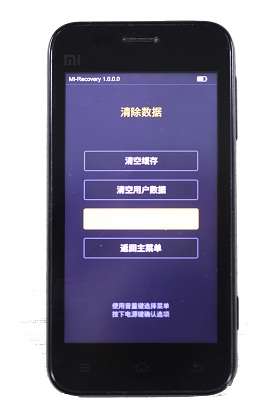
市场上存在各类安卓操作系统,包括官方及第三方版本。选择符合自身设备与偏好的系统至关重要。官方系统稳定性较高,但个性化功能相对不足;相比之下,第三方系统如LineageOS、PixelExperience等,尽管稳定性稍逊,却具备更丰富的功能以及更多的个性化设置。
选择系统时,需关注其对应版本。新版虽具备更多新功能与更高效能,但同时亦伴随兼容性风险。故而,建议您挑选经社区检验且适配于手机型号的稳定版本。
第三步:下载必要的工具和文件
在进行刷机操作时,需首先获取必要的工具及文件,其中包括刷机工具(例如TWRP)、驱动程序以及所需的安卓系统镜像文件。这些资源可从各大论坛或官方网站获取。
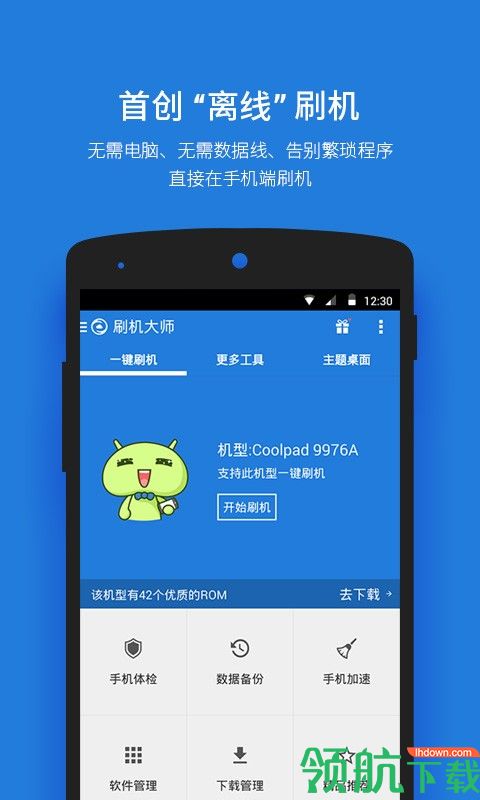
在下载完成后务必核实文件的完整性以防损坏,然后将其拷贝至您的手机或SD卡,以便进行刷机操作。
第四步:进入刷机模式
各款手机进入刷机模式操作不尽相同,基本方式为长按电源及音量键。成功进入刷机模式后,将呈现蓝色Recovery界面。
在此模式下,您可执行诸如wipedata/Factoryreset(恢复出厂设置)及wipecachepartition(清除缓存分区)的操作,以确保新系统的顺利安装。
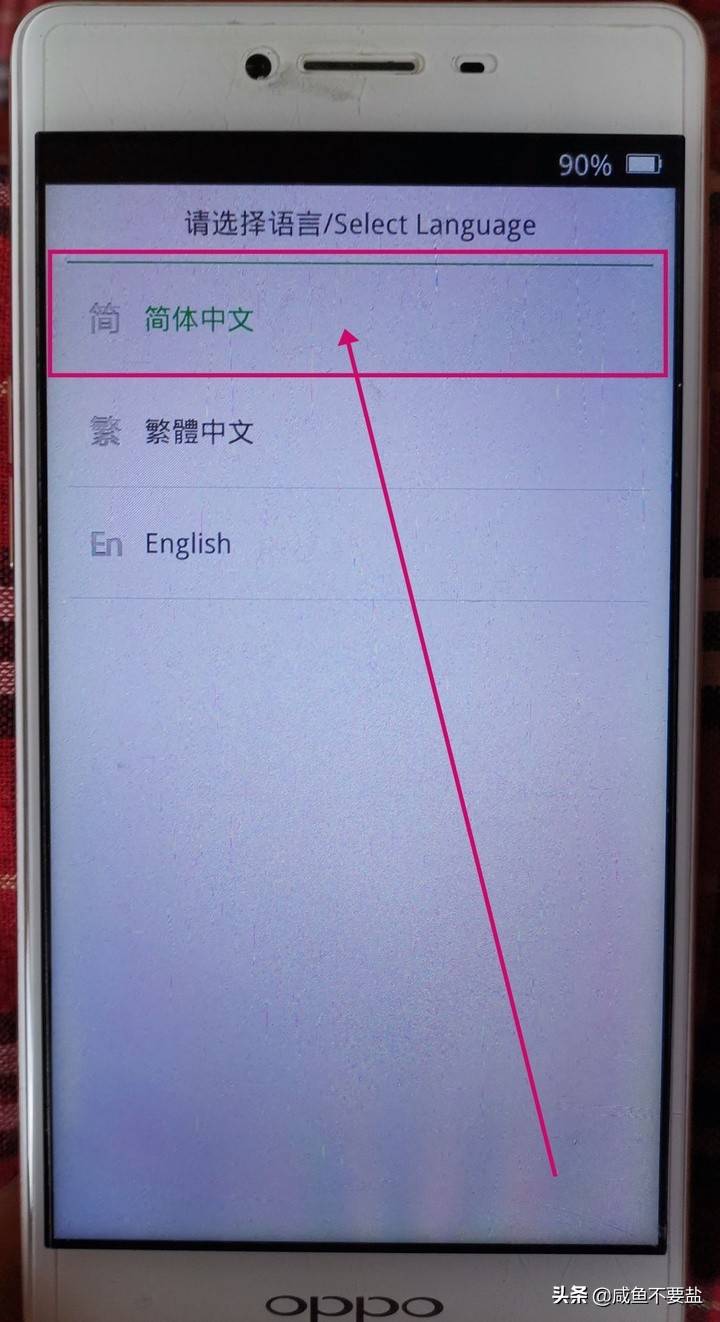
第五步:刷入新系统
所有准备工作完成之后,便可进入更新系统环节。在Recovery模式中,选择installzipfromsdcard或installzipfrominternalstorage选项,随后定位至先前下载的系统镜像文件,确认并执行安装操作。
此步骤可能需时数分至十余分为手机多次重启所致。请您耐心等候,切勿中断电源或进行其他操作。
第六步:初次启动和系统设置
当手机成功刷新系统后,设备将自行重新启动。初始启动速度较缓,这是由于系统正在进行必要的初始化设定。在此期间,您可按照屏幕提示进行语言选择、Wi-Fi连接以及账号登陆等操作。
设置完毕,您已成功为手机升级至全新安卓操作系统。此刻,您可畅享新系统所提供的丰富特性与定制选项。
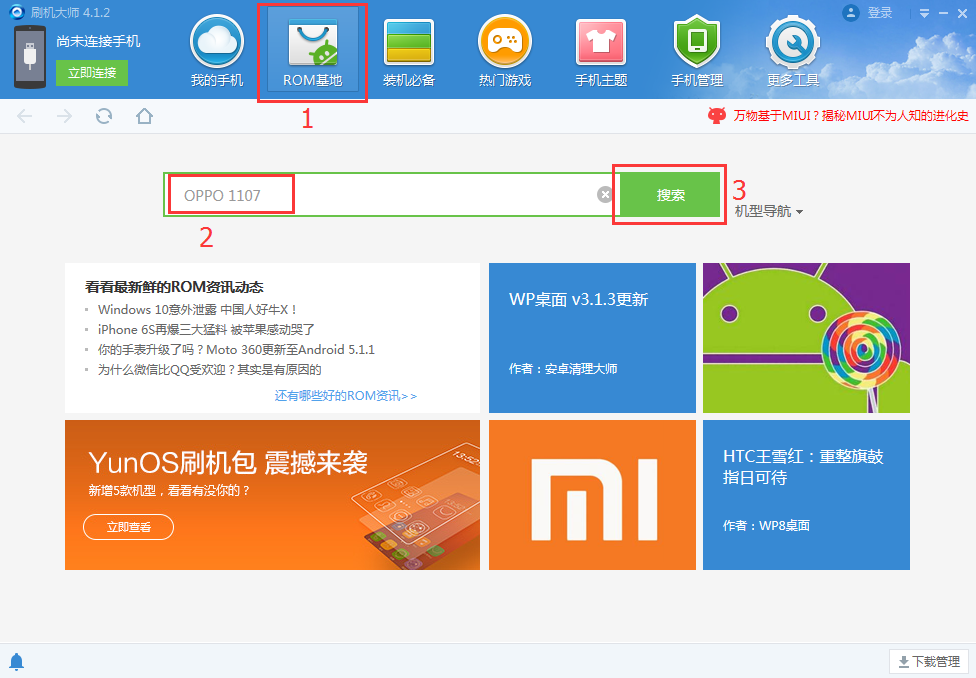
第七步:优化和个性化
新套件安装完备后,适当进行一系列调校与自定义显得尤为重要。例如,安装必备的应用程序、调整系统设定以及更换主题及图标包等,均有助于使您的设备更贴合个人使用习惯与审美观。
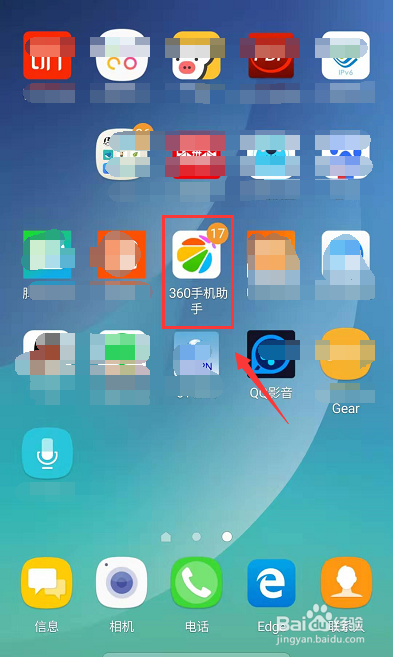
此外,借助于诸如Xposed框架及Magisk一类的辅助工具,便可进一步扩展系统功能,并对其进行个性化设定。此类工具能助您实现原生系统所不具备的特性,例如状态栏美化以及广告过滤等。
结尾:分享你的刷机经历
各位敬爱的读者,尽管为手机安装安卓系统存在潜在风险,但只要按部就班,谨慎操作,便可使您的手机重获新生。在此,我想向大家提出一个问题:是否曾尝试过对手机进行刷机操作?若有此经验,请分享您的心得体会;若尚未尝试,是否有意愿尝试呢?
敬请斟酌此文,若能有所裨益,望您点赞与分享,助更多人掌握为手机安装安卓系统之法。共同体验科技魅力,共享快乐时光!









